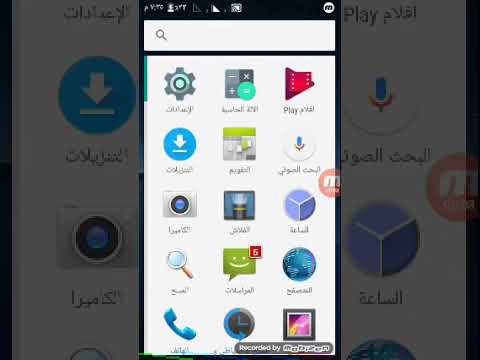
المحتوى
تعد مشكلات الاتصال مثل عدم القدرة على إجراء أو استقبال مكالمات هاتفية من بين المشكلات الشائعة التي تظهر في الأجهزة المحمولة بما في ذلك الهواتف الذكية الجديدة مثل Moto X4. عادة ما يتم تشغيل هذه المشكلات بسبب أخطاء الشبكة إما من جانبك أو من مزود خدمة الشبكة. هذا يعني أنه يمكنك محاولة حل المشكلة من جانبك أو طلب المساعدة من مزود خدمة الشبكة. في هذا السياق ، لقد أوضحت بعض الحلول المفيدة والحلول المحتملة لمعالجة مشكلات الاتصال على جهاز Moto X4. يمكنك الرجوع إلى دليل استكشاف الأخطاء وإصلاحها عند الضرورة.
لمالكي الهواتف الذكية الذين عثروا على موقعنا أثناء محاولتهم إيجاد حل ، حاول معرفة ما إذا كان هاتفك أحد الأجهزة التي ندعمها. إذا كان الأمر كذلك ، فانتقل إلى صفحة استكشاف الأخطاء وإصلاحها لهذا الجهاز ، وتصفحها للعثور على المشكلات المشابهة لك ولا تتردد في استخدام حلولنا وحلولنا. ومع ذلك ، إذا كنت لا تزال بحاجة إلى مساعدتنا بعد ذلك ، فاملأ استبيان مشكلات Android واضغط على إرسال للاتصال بنا.
كيفية إصلاح هاتف Moto X4 الذي لا يمكنه إجراء / استقبال المكالمات الهاتفية
قبل أن تبدأ في استكشاف مشكلات البرامج التي قد تمنع Moto X4 من إجراء مكالمات هاتفية أو تلقيها وإصلاحها ، تحقق من أن حالة حسابك جيدة وتأكد منها. ستقوم بعض شركات النقل بتنفيذ إلغاء تنشيط مؤقت للخدمات الصادرة للحسابات ذات المشكلات غير المستقرة مثل الفواتير غير المدفوعة أو مشكلات أخرى. تحقق أيضًا من انقطاع التيار. في بعض الأحيان ، قد يؤدي انقطاع الشبكة إلى تعطيل الخدمات ذات الصلة بشكل غير متوقع ما لم تكن تلك بسبب الصيانة المجدولة التي يجريها مزود خدمة الشبكة. في حالة عدم تمكنك من تلقي المكالمات إلا من جهة اتصال أو رقم هاتف معين ، حاول التحقق من قائمة الحظر التلقائي. من الممكن أن يكون الرقم مدرجًا في قائمتك المحظورة ، لذا يجب إزالته ، إذا لزم الأمر.
إذا كنت قد فعلت كل ذلك ولكن المشكلة استمرت ، فيمكنك الآن البدء في استكشاف الأخطاء وإصلاحها. قد تفكر في هذه الحلول من بين خياراتك.
الحل الأول: أعد تشغيل هاتفك (إعادة ضبط الشاشة).
للتأكد من أن المشكلة لا يتم تشغيلها من خلال مواطن الخلل البسيطة ، يمكنك البدء عن طريق إجراء إعادة تعيين بسيط أو إعادة تشغيل هاتفك. سيساعد هذا في مسح أي أخطاء تؤثر على تطبيق الهاتف / المسجل ، دون التأثير على أي بيانات مخزنة في الذاكرة الداخلية لجهازك. وإليك كيفية القيام بذلك:
- اضغط مع الاستمرار على مفتاح التشغيل إلى عن على 10 إلى 20 ثوانٍ حتى يتم إيقاف تشغيله تمامًا. بعد بضع ثوانٍ ، اضغط مع الاستمرار على مفتاح التشغيل مرة أخرى حتى تتم إعادة تشغيل الهاتف وانتقل إلى تسلسل التمهيد.
- بدلاً من ذلك ، يمكنك الضغط مع الاستمرار على مفتاح خفض الصوت و قوة المفتاح في وقت واحد لمدة 30 إلى 40 ثانية ثم حرر كلا المفتاحين عند إعادة تشغيل الهاتف.
قم بإجراء مكالمة اختبار لمعرفة ما إذا تم إصلاح المشكلة. خلاف ذلك ، تابع إلى الإجراء التالي.
الحل الثاني: مسح ذاكرة التخزين المؤقت والبيانات على تطبيق Phone / Dialer.
يمكن أيضًا أن تكون ذاكرة التخزين المؤقت أو الملفات المؤقتة التي تملأ تطبيق الهاتف من بين المشغلات المحتملة خاصة عند تعطلها. للتأكد من أن هذا ليس هو المشغل ، حاول مسح ذاكرة التخزين المؤقت والبيانات على تطبيق الهاتف الخاص بك من خلال الخطوات التالية:
- افتح إعدادات.
- صنبور تطبيقات.
- تحديد كل التطبيقات من القائمة المنسدلة.
- تحديد الهاتف / المسجل التطبيق الذي تستخدمه.
- صنبور تخزين.
- صنبور مسح ذاكرة التخزين المؤقت لمسح ذاكرة التخزين المؤقت للتطبيق.
- صنبور مسح البيانات> موافق، اذا كان ضروري.
بعد محو ذاكرة التخزين المؤقت والبيانات على تطبيق الهاتف ، أعد تشغيل هاتفك مرة أخرى لتحديث النظام وتطبيق التغييرات الأخيرة التي أجريتها.ثم قم بإجراء بعض مكالمات الاختبار لمعرفة ما إذا كان ذلك سيستمر خلال هذا الوقت.
الحل الثالث: مسح قسم ذاكرة التخزين المؤقت.
يمكن أن تؤثر ملفات النظام المؤقتة التي يتم تخزينها كذاكرة تخزين مؤقت في دليل نظام الهاتف أيضًا على وظائف أخرى خاصة عند تلف هذه الملفات. للتأكد من أن هذا ليس ما يمنع جهازك من معالجة المكالمات ، يمكن أن يساعد مسح قسم ذاكرة التخزين المؤقت. إليك كيف يتم ذلك:
- اغلق هاتفك.
- اضغط مع الاستمرار على قوة و اخفض الصوت أزرار في نفس الوقت لبضع ثوان.
- حرر كلا الزرين عندما يكون ملف تحديد وضع التمهيدقائمة طعام يبدو.
- من القائمة ، اضغط على اخفض الصوت للانتقال إلى والتمييز التعافي.
- اضغط على مفتاح رفع الصوت لتحديد الخيار المميز.
- في ال لا توجد شاشة أوامر، اضغط وحرر رفع الصوت و قوة لكنns في وقت واحد لعدة مرات بشكل متكرر حتى تقوم بالوصول إلى ملف استرداد Android قائمة طعام.
- بينما في التعافي، اضغط على مفتاح خفض الصوت مرارا وتكرارا حتى مسح قسم ذاكرة التخزين المؤقت يتم تمييز الخيار.
- اضغط على زر الطاقة لتأكيد الخيار المحدد.
- انتظر حتى ينتهي جهازك من مسح قسم ذاكرة التخزين المؤقت ويطالبك بـ اعاده تشغيل النظام الان اختيار.
- اضغط على زر P.زر أوور مرة أخيرة لتأكيد التحديد وإعادة تشغيل هاتفك.
على عكس إعادة تعيين إعدادات المصنع ، لا يؤثر مسح قسم ذاكرة التخزين المؤقت على بياناتك ، لذا لن تفقد المحتويات الشخصية والمعلومات المخزنة في الذاكرة الداخلية لجهازك.
الحل الرابع: قم بإزالة بطاقة SIM الخاصة بك وإعادة تثبيتها.
إذا لم تتمكن من إجراء مكالمات أو استقبالها على Moto X4 ورأيت أي أخطاء تتعلق ببطاقة SIM أو الشبكة ، فقد تساعدك إزالة إعادة تثبيت بطاقة SIM. إذا كنت ترغب في تجربة حظك في هذا الحل البديل ، فإليك الطريقة:
- اغلق هاتفك.
- حدد موقع الفتحة الصغيرة في درج بطاقة SIM.
- ضع هاتفك متجهًا لأعلى.
- أدخل أداة إخراج بطاقة SIM في الفتحة ثم ادفعها بقوة ولكن برفق حتى تخرج الحاوية. تأكد من استخدام أداة إخراج بطاقة SIM التي تأتي مع جهازك لتناسب تمامًا.
- قم بإزالة الدرج.
- أخرج بطاقة SIM وتحقق من وجود أي علامات تلف مرئية. إذا كنت تشك في تلف بطاقة SIM ، فاتصل بمزود الخدمة / مشغل شبكة الجوال لطلب استبدال بطاقة SIM جديدة. إذا كانت بطاقة SIM تبدو جيدة بالنسبة لك ، فانتقل إلى الخطوة التالية.
- ضع بطاقة SIM مرة أخرى في الفتحة (الأصغر) في الدرج مع توجيه جهات الاتصال الذهبية لأسفل.
- أعد وضع الحاوية في الفتحة بحرص ثم ادفعها برفق مرة أخرى في الهاتف.
أعد تشغيل هاتفك عندما يكون الدرج مؤمنًا ، وقم بإجراء بعض مكالمات الاختبار ومعرفة ما إذا كان ذلك سيعمل.
الحل الخامس: قم بتحديث هاتفك إلى أحدث إصدار من البرنامج.
يمكن أيضًا أن يكون تثبيت آخر تحديث للبرنامج على جهازك هو المفتاح لإصلاح أخطاء الاتصال خاصةً إذا كانت ناتجة عن بعض الأخطاء الصعبة. بصرف النظر عن إدخال ميزات جديدة ، تحتوي تحديثات البرامج أيضًا على تصحيحات الإصلاح للتخلص من أي أخطاء موجودة تسبب حدوث مشكلات مختلفة على جهازك. اتبع هذه الخطوات لإنجاز ذلك:
- صنبور إعدادات في قائمة التطبيقات.
- صنبور عن الهاتف.
- صنبور تحديثات النظام.
ملحوظة: قبل البدء في تنزيل أي تحديث ، تأكد من شحن هاتفك (50٪ على الأقل) وتوصيله بالإنترنت.
- تحديد تنزيل وتثبيت.
- انتظر حتى ينتهي جهازك من تنزيل البرنامج والعروض التثبيت في الخلفية.
- انتظر حتى يتم تثبيت البرنامج بالكامل.
- عندما يظهر هاتفك ملف اوشكت على الوصول… موجه ، حدد الخيار اعد البدء الان.
انتظر حتى ينتهي تشغيل هاتفك ثم اختبر هاتفك لمعرفة ما إذا كان قادرًا الآن على إجراء مكالمات هاتفية أو استقبالها.
خيارات أخرى
- إعادة ضبط بيانات المصنع / إعادة الضبط الرئيسية. يمكنك اختيار المضي قدمًا في إعادة ضبط المصنع أو إعادة الضبط الرئيسية كحل أخير إذا لم تتمكن أي من الطرق السابقة من حل المشكلة. قد تكون هناك بعض مشكلات النظام الأكثر خطورة التي تسببت في حدوث مشكلات لوظائف الاتصال بهاتفك. بالنظر إلى أن السبب الأساسي هو خطأ معقد في النظام ، فإن إجراء إعادة ضبط المصنع أو إعادة الضبط الرئيسية يمكن إصلاحه. ومع ذلك ، ستؤدي هذه العملية إلى فقدان البيانات لأنها ستحذف كل شيء من نظام هاتفك بما في ذلك البيانات الشخصية والمحتويات الأخرى. سيتم أيضًا مسح أي أخطاء في النظام.
- اطلب المزيد من المساعدة. اتصل بمزود الخدمة / مشغل شبكة الجوال للإبلاغ عن المشكلة وطلب المزيد من المساعدة والتوصيات. قد يكون للمشكلة علاقة بالمشكلات المتعلقة بالحساب أو أخطاء الشبكة التي لا يمكن تصحيحها إلا من جانب مشغل شبكة الجوال. لذا امنحهم دعوة لمزيد من المساعدة.
اتصل بنا
نحن دائمًا منفتحون على مشاكلك وأسئلتك واقتراحاتك ، لذلك لا تتردد في الاتصال بنا عن طريق ملء هذا النموذج. هذه خدمة مجانية نقدمها ولن نفرض عليك فلسًا واحدًا مقابلها. ولكن يرجى ملاحظة أننا نتلقى مئات الرسائل الإلكترونية كل يوم ومن المستحيل بالنسبة لنا الرد على كل واحد منهم. لكن كن مطمئنًا أننا نقرأ كل رسالة نتلقاها. بالنسبة لأولئك الذين ساعدناهم ، يرجى نشر الخبر من خلال مشاركة منشوراتنا مع أصدقائك أو ببساطة عن طريق الإعجاب بصفحتنا على Facebook و Google+ أو متابعتنا على Twitter.
المشاركات التي قد ترغب في التحقق منها أيضًا:
- كيفية إصلاح Motorola Moto X4 التي لن يتم تشغيلها بعد إيقاف التشغيل من تلقاء نفسها (إصلاح سهل)
- كيفية إصلاح هاتف ذكي Moto X4 عالق على شاشة الموت السوداء [دليل استكشاف الأخطاء وإصلاحها]
- كيفية إصلاح مشكلة على شاشة Motorola Moto X4 التي تستمر في الوميض [Troubleshooting Guide]
- كيفية إصلاح مشكلة على رسائل الوسائط المتعددة التي لا ترسل إلى هاتف Motorola Moto X4 [دليل استكشاف الأخطاء وإصلاحها]
- كيفية إصلاح شاشة الموتورولا موتو جي 5 السوداء؟ [دليل اصلاح الاخطاء]
- كيفية إصلاح مشكلة وميض شاشة Motorola Moto G5؟ [دليل اصلاح الاخطاء]
- ماذا تفعل إذا لم يتم اكتشاف بطاقة SIM على هاتف Motorola Moto G5 (خطوات سهلة)
- ماذا تفعل إذا لم تتمكن من إرسال أو استقبال الرسائل على هاتف Motorola Moto G5 (خطوات سهلة)


